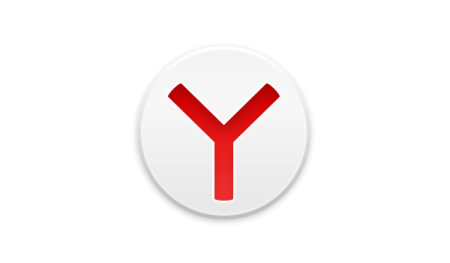Не устанавливается Яндекс.Браузер на компьютер: причины проблемы и способы решения
Проблему невозможности установить Яндекс.Браузер могут вызвать различные факторы. Сегодня мы постараемся рассмотреть их максимальное количество, чтобы вы в сжатые сроки смогли решить данную неприятную и достаточно распространенную проблему.
Причина 1: нестабильное подключение к сети
Чтобы браузер мог быть установлен на ваш компьютер, у вас должно быть выполнено подключение к высокоскоростной и стабильной сети интернет.
Дело в том, что дистрибутив – это веб-установщик, который будет все еще загружать все необходимые файлы для работы браузера на компьютере, и если подключения к сети не будет, оно будет медленным или очень нестабильным, вы столкнетесь с ошибкой установки.
Если есть возможность – попробуйте выполнить подключение к другому источнику интернета и выполнить загрузку и установку браузера на компьютер уже через него.
Причина 2: некорректное удаление старой версии браузера с компьютера
Если ранее Яндекс.Браузер уже был установлен на компьютер, то стоит заподозрить, что его остаточные файлы конфликтуют с новым установщиком.
В данном случае вам потребуется полностью удалить Яндекс.Браузер с компьютера, и здесь ключевое слово «полностью» – вам потребуется либо вручную дополнительно проверить систему на предмет оставшихся файлов, папок и ключей в реестре, относящихся к данному веб-обозревателю, либо же доверить деинсталляцию специально предназначенному для этого программному обеспечению, например, программе Revo Uninsaller, которая выполнит действительно комплексное удаление браузера с компьютера.
После удаления браузера обязательно выполните перезагрузку компьютера, а только затем уже приступайте к установке свежей версии дистрибутива.
Причина 3: нехватка места на диске
Достаточно часто браузер не может быть установлен из-за того, что на диске элементарно не хватает свободного места.
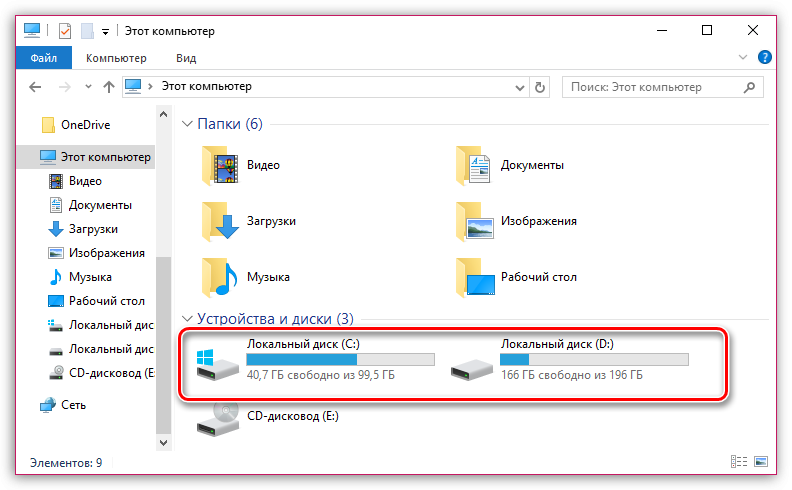
Дело в том, что как многие и другие браузеры, созданные на основе Chromium, по умолчанию Яндекс.Браузер может быть установлен исключительно на системный диск, то есть на тот, на котором инсталлирована Windows, и, как правило, чаще всего у пользователей это диск C.
Проверьте, имеется ли на диске достаточное место для установки Яндекс.Браузера. Если нет – выполните деинсталляцию ненужного программного обеспечения, а также перенесите свои медиафайлы на другой локальный диск (если таковой у вас имеется).
Причина 4: нерабочий установщик
Мы неоднократно уже говорили на сайте о том, что программы необходимо скачивать исключительно с официального сайта разработчика. И связано это даже больше не с тем, что вы рискуете скачать на компьютер вирус, а с тем, что вы можете загрузить устаревший дистрибутив, который будет некорректно работать с вашей версией операционной системы.
В общем-то, в данном случае проблему решить просто: требуется лишь загрузить самый свежий установщик Яндекс.Браузера с официального сайта изготовителя (ссылку на скачивание вы найдете в конце статьи).
Причина 5: вирусная активность
И, наконец, заключительная, но не по важности, причина невозможности установить Яндекс.Браузер на компьютер, которая заключается в возможной вирусной активности на вашем компьютере.
Проверить это можно, лишь выполнив сканирование системы антивирусом или специально предназначенной для этого утилиты, например, какой-нибудь из обзора лучших антивирусных программ 2021 года.
Если по результатам тщательного сканирования на вашем компьютере будут выявлены вирусы, вам потребуется и обязательно вылечить или отправить в карантин, а затем выполнить перезагрузку компьютера.
В некоторых случаях вирусы вносят непоправимые изменения в систему. В результате чего даже после их удаления проблема не будет решена. В данном случае вам может помочь функция восстановления системы, которая позволит откатить работу компьютера к тому моменту, когда операционная система работала нормально.
Для этого откройте меню «Панель управления» и пройдите к разделу «Восстановление».
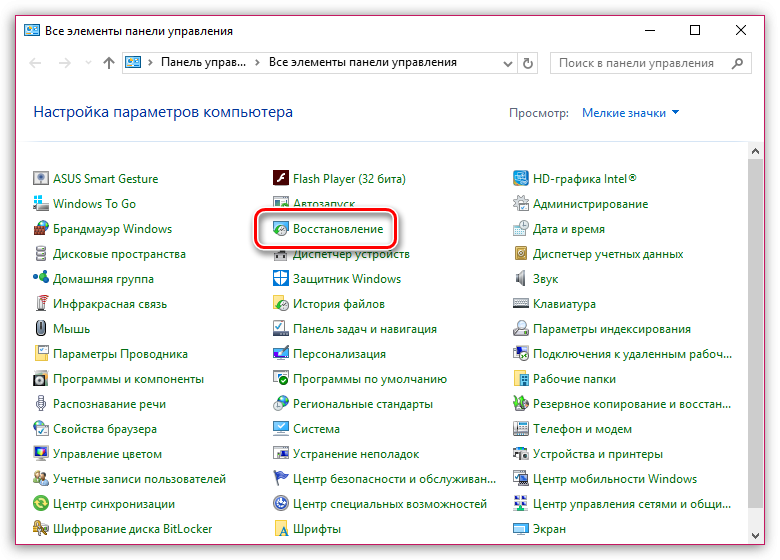
Откройте пункт «Запуск восстановления системы» и дождитесь загрузки данной функции.
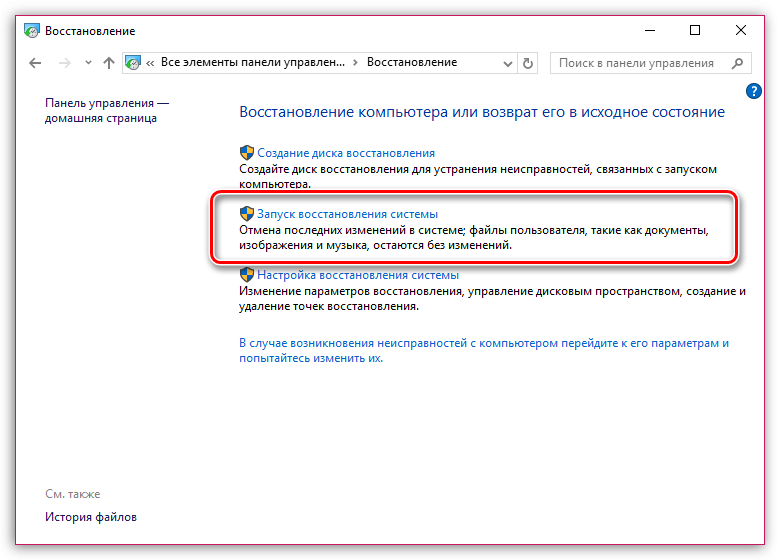
На экране отобразятся доступные точки отката. Если среди них есть та, датированная временем, когда компьютер работал корректно, вам потребуется использовать ее и выполнить откат Windows. Восстановление системы вернет к выбранному периоду все аспекты Windows, за исключением пользовательских файлов, таких как музыка, видео, документы и т.д.
Если у вас остались вопросы по статье, обязательно оставляйте их в комментариях, а мы постараемся вам помочь.
Скачать Яндекс.Браузер бесплатно
Загрузить последнюю версию программы с официального сайта https://browser.yandex.ru/